轻松搞定 PPT 自动播放难题!取消下一张自动跳转秘籍
PPT 的自动播放下一张功能有时会给我们带来困扰,掌握取消自动跳到下一页的方法至关重要。
想要取消 PPT 的自动播放下一张,其实并不复杂,首先我们要打开相关的 PPT 文件,进入到编辑页面,在页面上方的菜单栏中找到“切换”选项,在“切换”选项卡下,会看到各种切换效果的设置,其中有一个“换片方式”的区域,这里默认勾选的可能是“设置自动换片时间”,我们需要取消这个勾选,取消勾选后,PPT 就不会再自动播放下一张了。
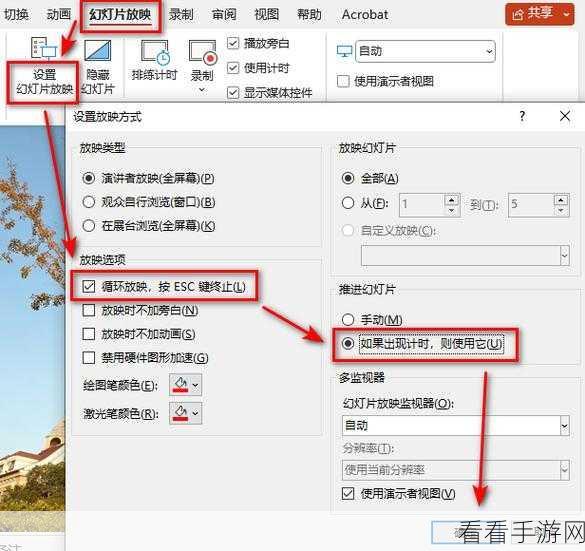
如果您的 PPT 中应用了多个不同的页面切换效果,那么需要对每一页都进行上述的操作,以确保所有页面都取消了自动播放,还有一种情况,如果您的 PPT 是从其他来源获取的,可能会存在一些隐藏的设置导致自动播放,这时,可以检查一下“幻灯片放映”菜单中的“设置幻灯片放映”选项,确认其中的“放映类型”是否为“手动”。
通过以上简单的操作步骤,就能轻松解决 PPT 自动播放下一张的问题,让您在演示和编辑 PPT 时更加得心应手。
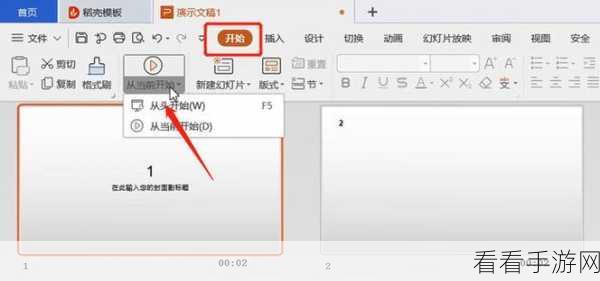
文章参考来源:个人多年使用 PPT 的经验总结
